平常使用手机过程中,难免有些文件资料不便与人分享。特别是亲人朋友无意间翻到了,瞬间尴尬到无地自容…
网上试了很多方法都没有用,最后还得靠自己。摸索了很久,终于找到一个简单有效的方法,现在分享给大家。
第一步,在桌面菜单中,找到【文件】菜单入口。
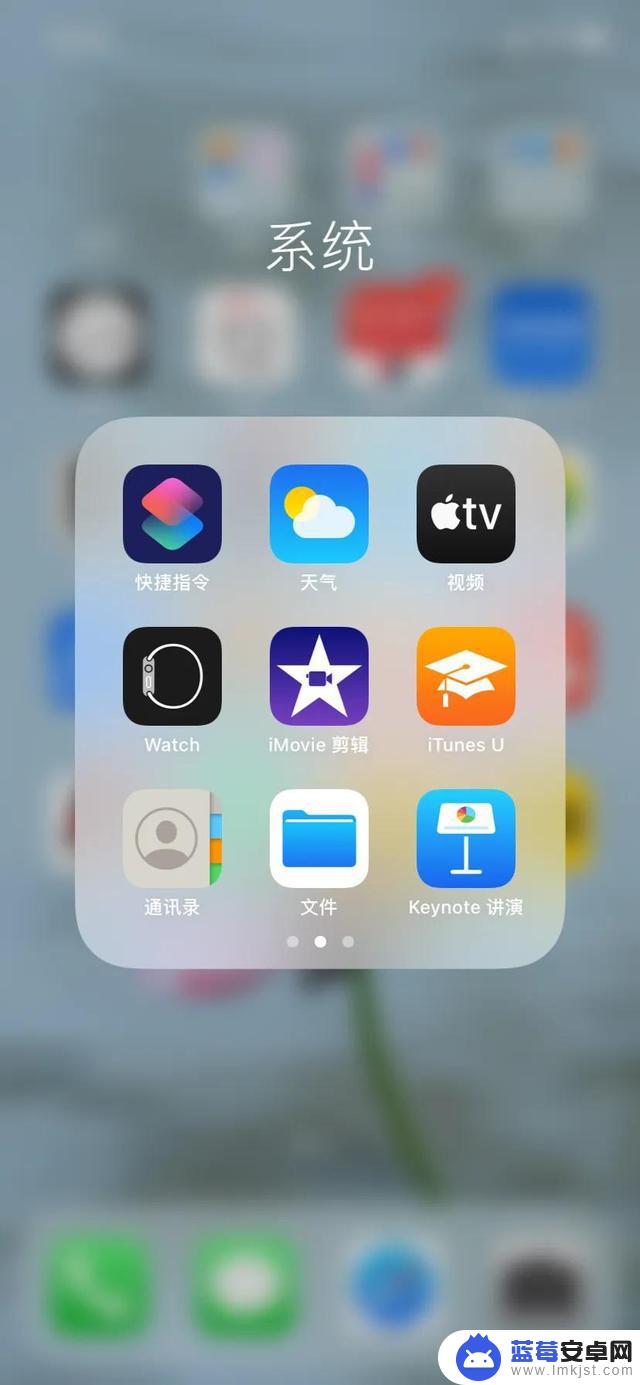
文件菜单入口
第二步,进入文件选项页面。
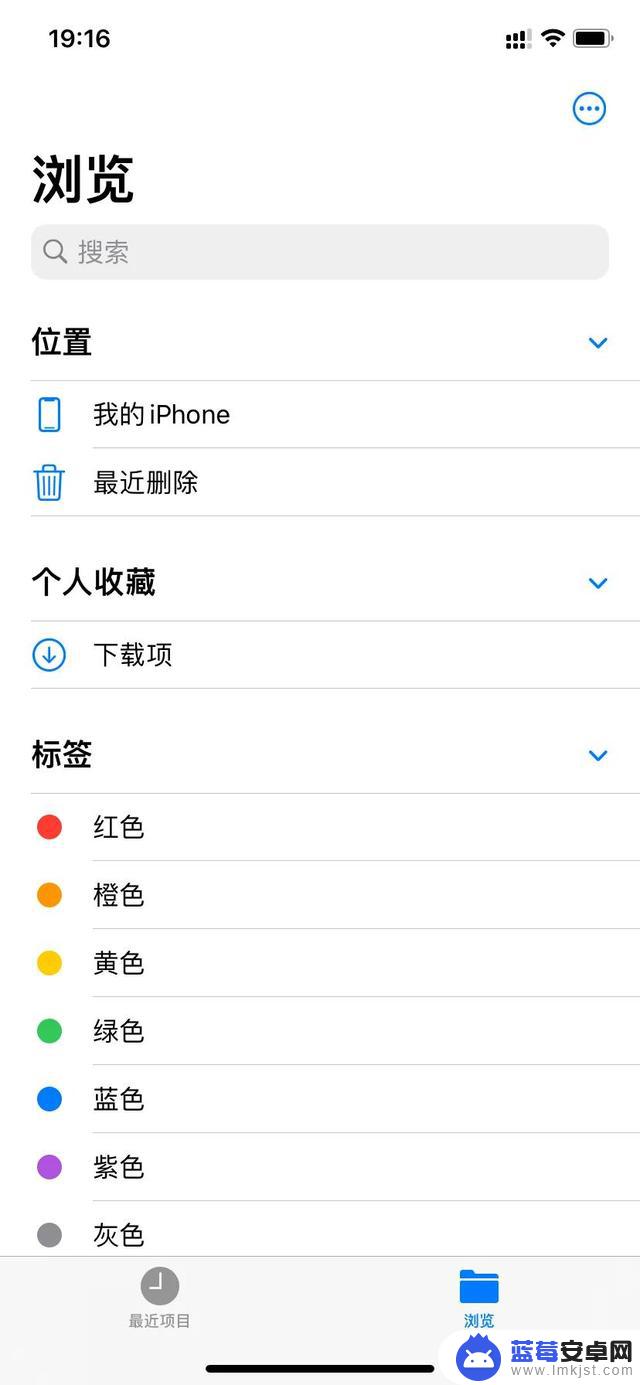
文件选项页面
第三步,点击右上角 … ,弹出下拉菜单,选择【编辑】选项。
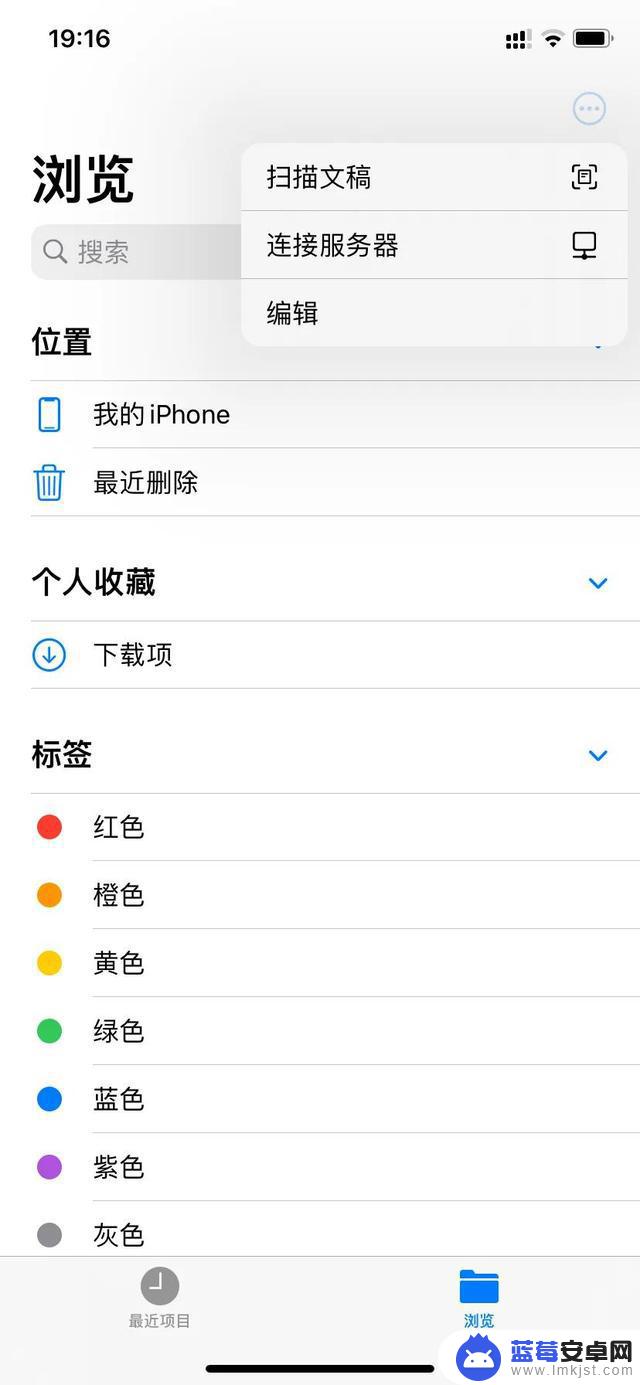
下拉菜单
第四步,文件管理功能菜单后面出现“开关”按钮。
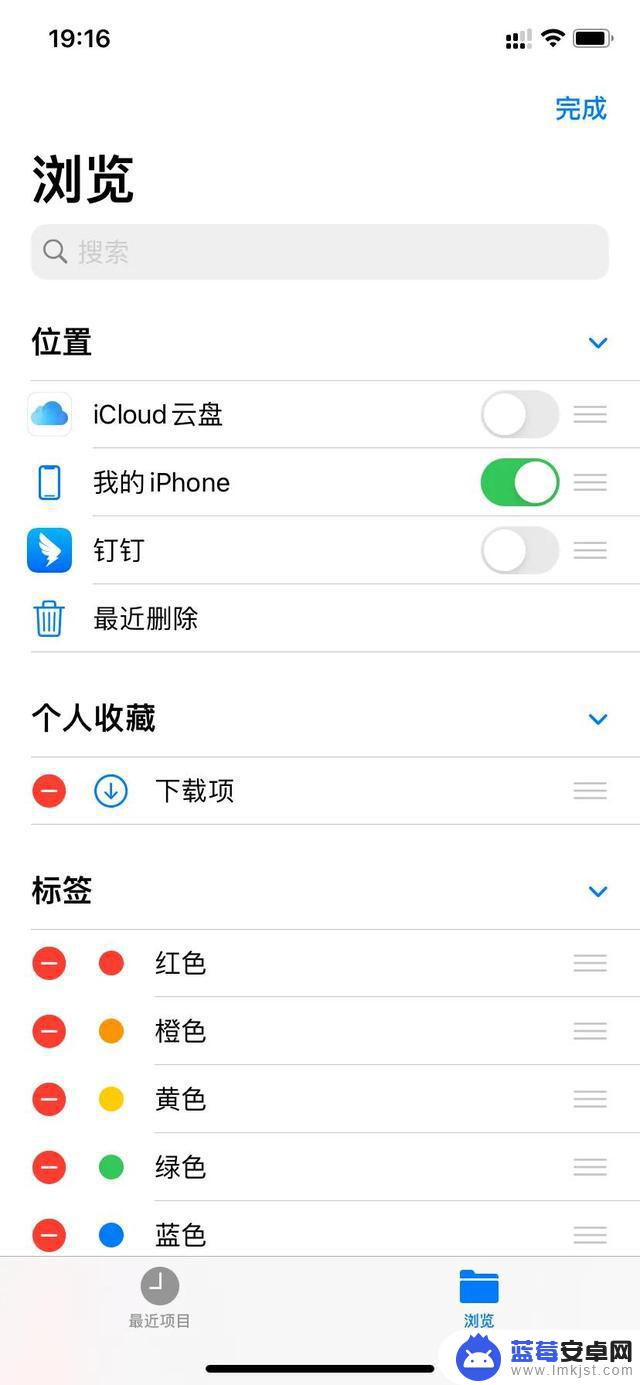
开关按钮
第五步,关闭【我的iPhone】。再点击页面右上方【完成】。
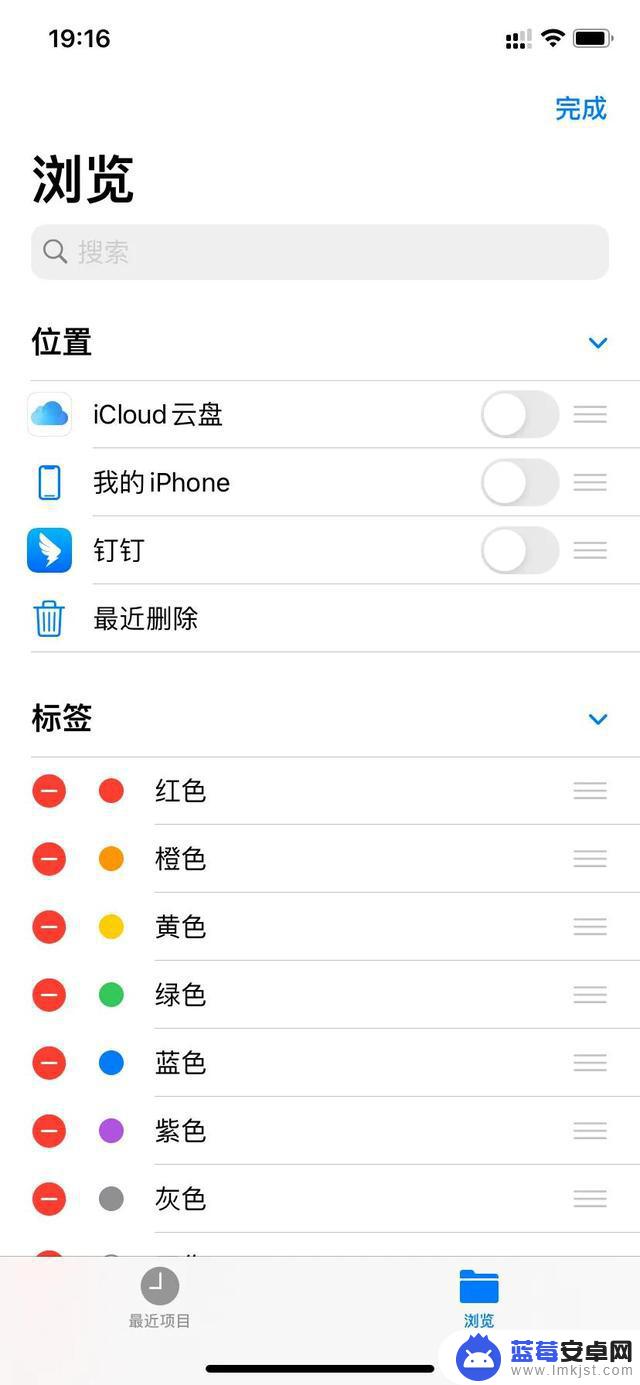
关闭“我的iPhone”
第六步,设置完成效果如图。
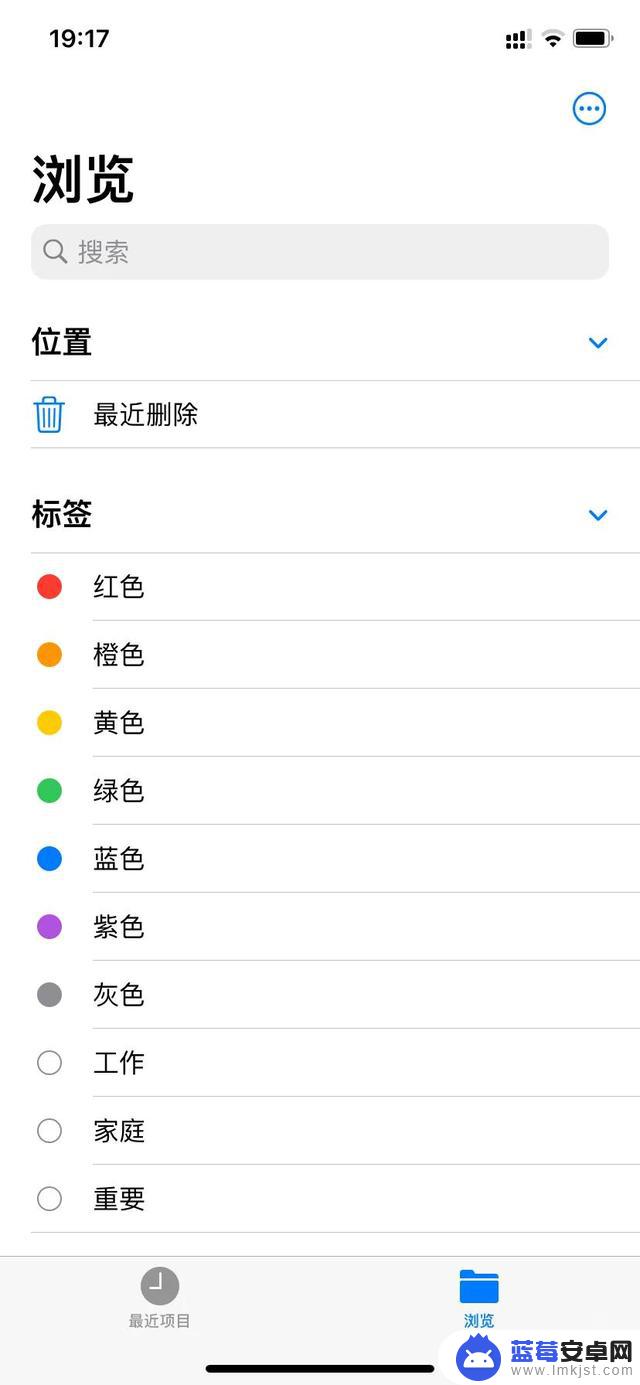
设置完成效果
第七步,至此设置完成了。当别人打开你的【文件】菜单,效果是下面这样。
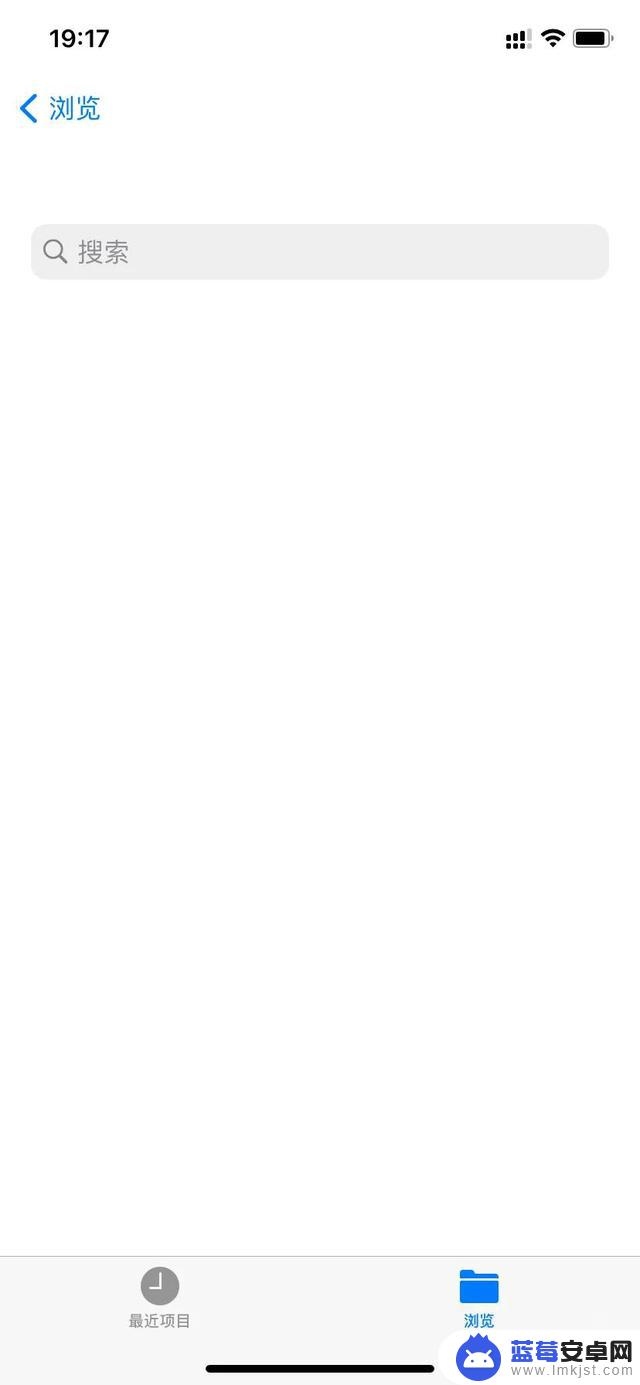
关闭文件之后,打开文件菜单页面效果
是不是很干净,很放心!
赶紧去试一试吧。
喜欢就点赞吧。欢迎收藏、分享、转发。
原创不易,转载请注明出处。
以上便是小编为大家带来的苹果手机怎样设置私密图片,希望对大家有所帮助,更多内容请继续关注蓝莓安卓网。












